Wat is een PowerApp, wat heb je aan een PowerApp en wanneer zet je die eigenlijk in? Natuurlijk vertellen we je erover in dit blog! Daar laten we het deze keer niet bij. Zelf hebben we inmiddels al een paar PowerApps voor je op de plank liggen. Iets voor jou?
Wat is een PowerApp?
Daar is al veel over gezegd en geschreven dus dat houden we kort. Eens kijken of dat lukt 😊. Een PowerApp is een dienst binnen de Microsoft 365 suite waarmee je relatief eenvoudig en laagdrempelig een app mee kunt ontwikkelen. Dit is een zogenaamde low-code oplossing. Er is dus niet heel veel technische kennis nodig om een app te ontwikkelen. Zeker aan de hand van de beschikbare PowerApp sjablonen van Microsoft kun je een mooi begin maken. Daar houdt het voor de meeste gebruikers dan ook wel op, bij het maken van een begin. Er wordt wel eens gezegd dat iedereen een PowerApp kan maken omdat het een low-code oplossing is, maar de praktijk is weerbarstig.
Een PowerApp is namelijk vaak slechts de voorkant van een geautomatiseerd proces. Een plek waar een proces start doordat er informatie in een PowerApp wordt ingevoerd. Of een plek waar een andere actie wordt uitgevoerd. De voorkant van de PowerApp is dus een functionele schil voor een eindgebruiker. Daarna begint het pas. Er moet iets gebeuren met de ingevoerde informatie van de app. En dat is waar het ingewikkeld wordt. Daar ga je namelijk ook met PowerAutomate werken. Een dienst van Microsoft die de PowerApp oplossing versterkt, omdat je hiermee werkstromen aanmaakt. Die werkstromen gaan uiteindelijk de werking en de functionaliteit van je PowerApp bepalen.
Naast het feit dat het low-code is, kent de PowerApp nog een groot voordeel. Het is onderdeel van de Microsoft suite. Het voordeel hiervan is, dat de “achterkant” van zo’n app, goed is aan te sluiten op andere Microsoft diensten. Denk aan PowerAutomate, PowerBi maar ook SharePoint en applicaties uit de productivity suite zoals Teams. Zo ga je interne processen makkelijker kunnen automatisere
Wat heb je aan een PowerApp?
Een goed voorbeeld waarbij de voordelen naar voren komen is een PowerApp om Teams mee aan te maken. Veel organisatie willen het aanmaken van Teams reguleren en niet voor iedereen open zetten. Maar je wil er ook niet te veel werk aan hebben of de gebruikers beperken en daarmee het gebruik van Teams ontmoedigen. Wat doe je dan? Dan bouw je een PowerApp waarmee gebruikers eenvoudig een Team kunnen aanvragen. Daarin vraag je de naam van het Team, de leden, de eigenaar en alles wat je nog meer wilt weten om het Team aan te maken. Hier zie je dus dat de PowerApp wordt gebruikt voor het ophalen van informatie. De ingevulde gegevens komen via een e-mail bij de beheerders terecht. Die vinden onderaan die e-mail een knop om de aanvraag goed te keuren of af te keuren (bijvoorbeeld omdat er al een Team bestaat met hetzelfde doel). Wanneer de beheerder klikt op goedkeuren, wordt het Team automatisch aangemaakt met de ingevoerde gegevens. Dus de naam, de leden, de eigenaar van het Team en wellicht zelfs een gekozen template. Deze handelingen worden allemaal geconfigureerd in PowerAutomate.
Zo heb je er middels een PowerApp en PowerAutomate voor gezorgd dat je op verschillende vlakken winst behaald. Op gebied van beheer, omdat je Teams omgeving beter beheerd is. Nu kan namelijk niet iedereen rechtstreeks een Team aanmaken en je hebt een snelle controleslag ingebouwd die voorkomt dat er alsnog vervuiling in je Teams omgeving ontstaat. Daarnaast heb je het aanmaken van Teams geautomatiseerd. Ook op gebruikersgebied heb je winst behaald want je hebt de gebruikers een makkelijke manier gegeven om zonder rechtstreekse toegang toch snel een Team aan te kunnen maken. Zo beperk je niemand in het samenwerken via Teams en hou je toch controle. Door de juiste templates aan te bieden in je PowerApp maak je het aanmaken van een Team voor een gebruiker zelfs eenvoudiger.
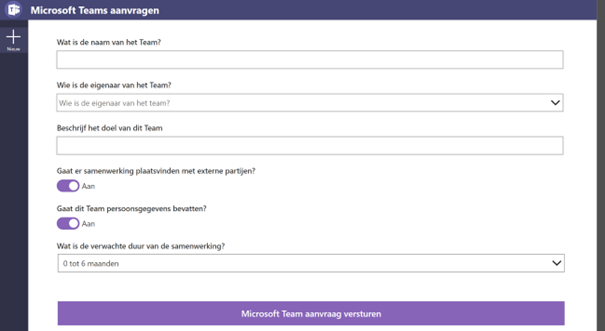
Wanneer zet je een PowerApp in?
In hoofdlijnen zie ik drie redenen om een PowerApp (in combinatie met PowerAutomate) in te zetten. Ik zal ze alle drie benoemen en toelichten:
Processen automatiseren
Het kan zijn dat een werkproces vaak wordt uitgevoerd en daardoor veel tijd kost. Dit soort repeterende processen zie je onder andere vaak terugkomen in HR processen. Denk aan het verwerken van verlof, ziekmeldingen en declaraties. Dit zijn veelal administratieve handelingen. Iemand moet dus de ontvangen informatie gaan invoeren in een systeem. Hoe groter je organisatie is, hoe meer tijd je daaraan kwijt zult zijn. Daarbij is er dubbele schakel. De medewerker geeft de informatie. En diezelfde informatie wordt door een tweede medewerker in een systeem ingevoerd.
Het kan ook zijn dat je een proces wilt automatiseren om beheerlast weg te halen bij beheerders. Beheerders die zoals het vorige hoofdstuk uitgelegd, de Teams omgeving onder controle willen houden. Daarbij zijn beheerders vaak IT-ers en die zijn van nature al gek op het automatiseren van onnodig handwerk 😊.
Processen structureren en monitoren
Een PowerApp kan je helpen om een proces te verbeteren. Stel je voor dat er een nieuwe medewerker in dienst is. Dan moeten er verschillende taken door verschillende mensen worden uitgevoerd. Een administratief medewerker moet persoonsgegevens opvragen van de nieuwe collega om er voor te zorgen deze netjes op de payroll komt. De IT beheerder moet de nieuwe medewerker toegang geven tot de juiste systemen zodat de nieuwe medewerker overal bij kan waar hij of zij bij moet kunnen, maar ook niet meer dan dat. Er moet een laptop uitgegeven worden en daarvoor moet een bruikleen contract ondertekend worden waarop de persoonsgegevens staan die administratie medewerker heeft opgevraagd. Onze nieuwe collega moet ook nog een telefoon en een leaseauto. Dus ook de HR-medewerker moet nog aan de slag. Gegevens opvragen, contracten opstellen en vervolgens deze informatie weer doorgeven aan de leasemaatschappij en andere benodigde organisaties. Kortom, veel informatie op te halen, van veel verschillende medewerkers als het gaat om de Onboarding van een nieuwe medewerker. De kans dat daar iets misgaat of vergeten wordt, is natuurlijk aanwezig.
Dit proces kun je op verschillende manier automatiseren. Maar we beperken ons even tot het verbeteren van dit project. Je wilt het namelijk stroomlijnen zodat elke keer dezelfde informatie bij dezelfde mensen op dezelfde manier en in dezelfde volgorde wordt opgehaald. Idealiter wil je ook nog kunnen zien bij de wie de bal ligt op het moment dat het ergens stokt.
Je kunt dan een PowerApp maken waarbij (bijvoorbeeld) de recruiter die de nieuwe medewerker heeft “binnengehaald” de basisgegevens van de nieuwe medewerker invult. Denk aan de naam en contactgegevens. Recruiter vult ze in en drukt op de knop ‘Start onboarding’.
Vervolgens krijgt de administratief medewerker een bericht dat hij of zij aan de slag mag. De administratief medewerker logt in op de onboarding-app, zie het e-mailadres staan en klikt op de knop gegevens ophalen. De nieuwe medewerker krijgt nu een formulier toegestuurd met een standaard (of persoonlijke) tekst waarbij er wordt gevraagd om het formulier in te vullen. Deze gegevens worden automatisch weggeschreven in het juiste systeem. Zodra de administratief medewerker een melding krijgt dat de gegevens zijn ingevuld klikt hij of zij op de knop ‘Vervolg onboarding’.
Nu is de IT beheerder aan de beurt. Deze krijgt een bericht dat hij een nieuwe medewerker moet onboarden en logt in op de onboarding-app. Daar ziet hij een overzicht van de uit te voeren taken. Hij richt de laptop in (uiteraard geautomatiseerd) en zorgt dat de nieuwe medewerker toegang heeft tot de juiste systemen, mappen en e-mailboxen. Dan kan de IT beheerder drukken op de knop ‘Verstuur bruikleen overeenkomst’. Er wordt een formulier gegenereerd met de gegevens die de administratief medewerker al heeft opgevraagd en dit formulier wordt automatisch ter (digitale) ondertekening naar de nieuwe medewerker gestuurd. Onze IT-beheerder is klaar en drukt op de knop ‘Vervolg onboarding’.
De HR-medewerker krijgt een melding dat er een nieuwe medewerker start en logt in op de onboarding-app. Daar ziet hij of zij de formulieren al staan die verstuurd moeten worden. Formulieren om een telefoontype uit te kiezen, formulieren om een leaseauto af te stemmen en laten we ook vast het eerste voortgangsgesprek inplannen met onze nieuwe medewerker. Alles klaar? Dan drukt de HR-medewerker op ‘Onboarding afronden’.
Omdat elke medewerker in dit proces moet aangeven of hij of zij de taken heeft uitgevoerd, kun je ook heel eenvoudig inzichtelijk krijgen waar het proces stokt. Je kunt een plek in de PowerApp maken waar je dus kunt zien bij welke medewerker de taken nog niet zijn uitgevoerd. Zo heb je ook de mogelijkheid om te sturen op het proces. Je hebt het proces zo gestroomlijnd, inzichtelijk gemaakt, ervoor gezorgd dat het elke keer op dezelfde manier wordt gedaan, foutmarges verkleind en grotendeels geautomatiseerd!
Processen verbeteren en vastleggen
Steeds vaker zijn er situaties waarbij je handelingen of communicatie moet of wilt vastleggen. Dat kan zijn omdat je achteraf het proces wilt kunnen controleren (zijn de handelingen wel allemaal uitgevoerd) of omdat je het moet vastleggen zodat je weet wie er aan zet is.
Bijvoorbeeld in een industrie waarbij materialen vervaardigd worden. Daar zijn mensen aan het werk in de productiehallen, maar er is ook een back-office waar de vragen van klanten veelal binnenkomen. Productiemedewerkers hebben immers niet de tijd om telefoon en mail te beantwoorden tijdens hun werkzaamheden.
Er komt een vraag binnen bij de back-office en die moet het doorspelen of navragen bij de productiemedewerkers. Dan kan er een e-mail gestuurd worden naar de productiemedewerker en vervolgens kun je wachten op antwoord en vertel je de klant dat je erop terug zult komen zodra je antwoord hebt van de productiemedewerker. Vervolgens moet de back-office medewerker zorgen dat hij of zij in de gaten houdt of er al een reactie is gekomen van de productiemedewerker. Nou is dat met een paar vragen per week nog wel te doen. Maar wat als er dagelijks 5 vragen binnenkomen? Hoe ga je controleren of je alle antwoorden van de productiemedewerkers al hebt ontvangen en hebt teruggekoppeld aan de klant?
Hiervoor kun je een PowerApp bouwen. Dat doe je op basis van een ticketsysteem. De back-office medewerker krijgt een mail van de klant in zijn of haar mailbox (of rechtstreeks in de PowerApp). Er wordt ingelogd in de PowerApp. De vraag wordt overgenomen in het “ticketsysteem” en gekoppeld aan de juiste categorie zodat de melding ook bij de juiste groep medewerkers uitkomen. Het ticket krijgt op dat moment de status ‘In behandeling’. De productiemedewerker krijgt een melding als er een vraag klaar staat om beantwoord te worden. Hij of zij opent de PowerApp en logt in (eventueel op een mobiel apparaat of een tablet) beantwoord de vraag en zet daarmee de status op ‘beantwoord’. Nu krijgt de back-office medewerker een melding dat de vraag is beantwoord en kan daarmee teruggaan naar de klant.
Hang hier een klein dashboard aan zodat je kunt zien hoeveel vragen er in behandeling zijn, bij welke afdeling en hoe lang het duurt voordat een vraag beantwoord wordt en je hebt een middel waarmee je kunt sturen. Hebben de productiemedewerkers van een bepaalde afdeling wel voldoende tijd om de vragen te beantwoorden of is er een andere reden waarom juist bij die afdeling de vragen het langst op ‘In behandeling’ blijven staan?
Resultaat van deze PowerApp? Overzicht op de openstaande klantvragen, controle op het proces en daarmee tevreden klanten. Hiermee voorkom je ook mee dat back-office medewerkers zelf allerlei foutgevoelige werkwijzen gaan toepassen binnen Outlook.
Welke PowerApps hebben we op de plank liggen en wat je daaraan?
Het mooie van een PowerApp is dat het modulair is opgebouwd en dat het “aan elkaar knopen” van de werkstromen het meeste tijd kost. Instellen dat een e-mail vanuit de PowerApp niet naar collega A maar naar collega B moet gaan is niet zo ingewikkeld. Je hoeft dus niet elke keer het wiel opnieuw uit te vinden als je een PowerApp ontwikkelt. Als de basis staat dan ben je al een heel eind en kun je in relatief weinig tijd een goede app bouwen. Vooral in vergelijking tot een maatwerk ontwikkeling waar je al gauw aan grote aantallen uren moet denken voor het ontwikkelen van een app.
Eigenlijk hebben we al benoemd in de voorgaande hoofdstukken welke PowerApps er zijn en wat je eraan hebt. Ik zal ze hieronder nog even kort opsommen en aanvullen.
HR-proces apps
zoals het declareren van kosten, aanvragen van verlof en het doen van ziekmeldingen. Zo hebben we app gebouwd waarmee een medewerker zichzelf kan ziek melden. Die gebeurt via een PowerApp. De medewerker opent de App en klikt op ‘Ziek melden’ (of ‘Beter melden’ in het geval dat hij of zij weer beter is). Verder wordt er enkel gevraagd naar de datum en de tijd waarop de ziekmelding ingaat. Eventueel kan er een opmerking geplaatst worden. Door op verzenden te klikken wordt de medewerker automatisch ziek gemeld in het desbetreffende systeem.
Dat zou de basis van een app kunnen zijn. Maar uiteraard komt er meer bij kijken. In dit geval opent de medewerker de app voor 09:00 uur, later is niet meer mogelijk. De medewerker geeft de datum en reden (optioneel) door in de app. De medewerker krijgt een melding op het scherm om contact op te nemen met de manager. De agenda van de desbetreffende manager wordt ingeladen doormiddel van een werkstroom. Er volgt een gesprek en vervolgens gaat de medewerker verder in het proces. De manager keurt de ziekmelding goed. De medewerker krijgt de bevestiging in de app, ook manager krijgt deze bevestig en ook niet geheel onbelangrijk het team wordt op de hoogte gesteld via bericht in Teams. We hebben geautomatiseerd, gecontroleerd en geïnformeerd in één proces.
Het aanvragen van verlof werkt op dezelfde manier. En ook het aanvragen van een declaratie is zo te automatiseren. Middels onderstaande app wordt informatie opgehaald. Die wordt ter controle naar een administratie collega gestuurd, die klikt vervolgens in de e-mail op ‘Accepteren’ of ‘Afwijzen’ en als de declaratie wordt geaccepteerd komt er automatisch een activiteit in Exact online van de collega die de betaling doet.
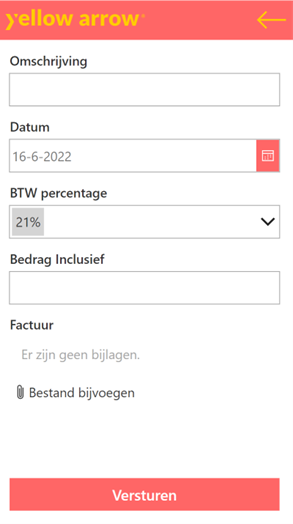
Teams-aanvraag-app
Ook de reeds genoemde “Teams-aanvraag-app” hebben we al meer dan eens uitgerold. De gegevens die een gebruiker moet invullen verschillen per klant. De ene klant hoeft alleen maar een Teamnaam, teamleden en de teameigenaar te weten. Terwijl een andere klant ook wil weten of er externen in komen of de keuze geven uit een aantal Teams templates waarin ook al bepaald is welke kanalen, apps en mappen er uitgerold moeten worden.
Onboarding-app
Uiteraard vraagt een onboarding-app voor een nieuwe medewerker wat meer tijd omdat de configuratie een stuk complexer is maar ook hiervan is de basis vaak hetzelfde. Het is een aaneenschakeling van meldingen en opdrachten die elke keer op dezelfde manier uitgevoerd moet worden. Per organisatie verschilt die volgorde, de uit te voeren opdrachten en de op te halen informatie natuurlijk maar dat neemt niet weg dat je het interne proces elke keer hetzelfde wilt doen.
Ticketsysteem
Het ticketsysteem is al op veel verschillende manier en in veel verschillende branches ingezet. Zo is het voorbeeld vanuit het vorige hoofdstuk een praktijkvoorbeeld maar hebben we dezelfde opzet ook al gebruikt in grote accountancykantoren. We gebruiken zelf ook een dergelijke opzet om een plek te creëren waar we incidenten kunnen melden en vastleggen waardoor we voldoen een van ISO certificeringseisen. Ook is dit ticketsysteem ingezet om voor verschillende klanten communicatiestromen te bundelen. Als er 5 projecten lopen waar mensen input kunnen geven, is dat handig om te bundelen in een dergelijke app. Stel je vraag, kies een categorie die overeenkomt met het project waar je vraag over gaat en het komt automatisch uit bij de medewerker die met het desbetreffende project bezig is. Zo kun je eenzelfde applicatie voor verschillende doeleinden inzetten door simpelweg categorieën toe te voegen.
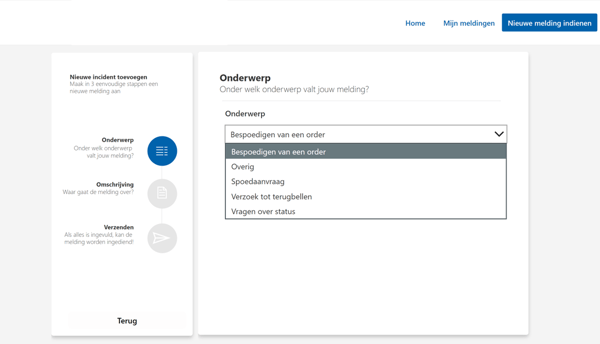




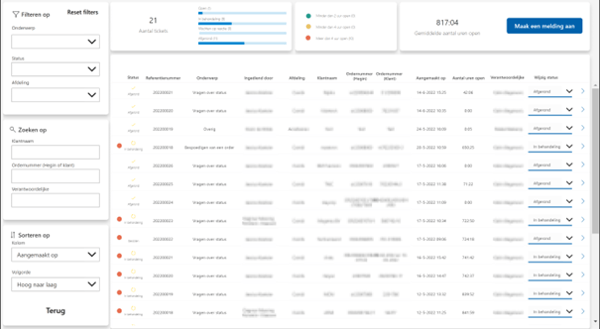

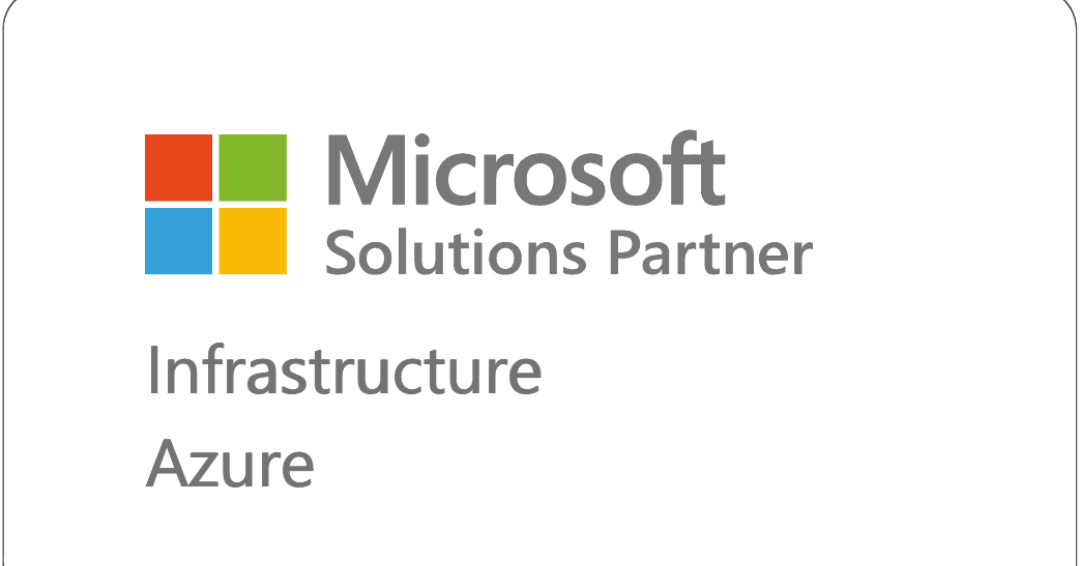


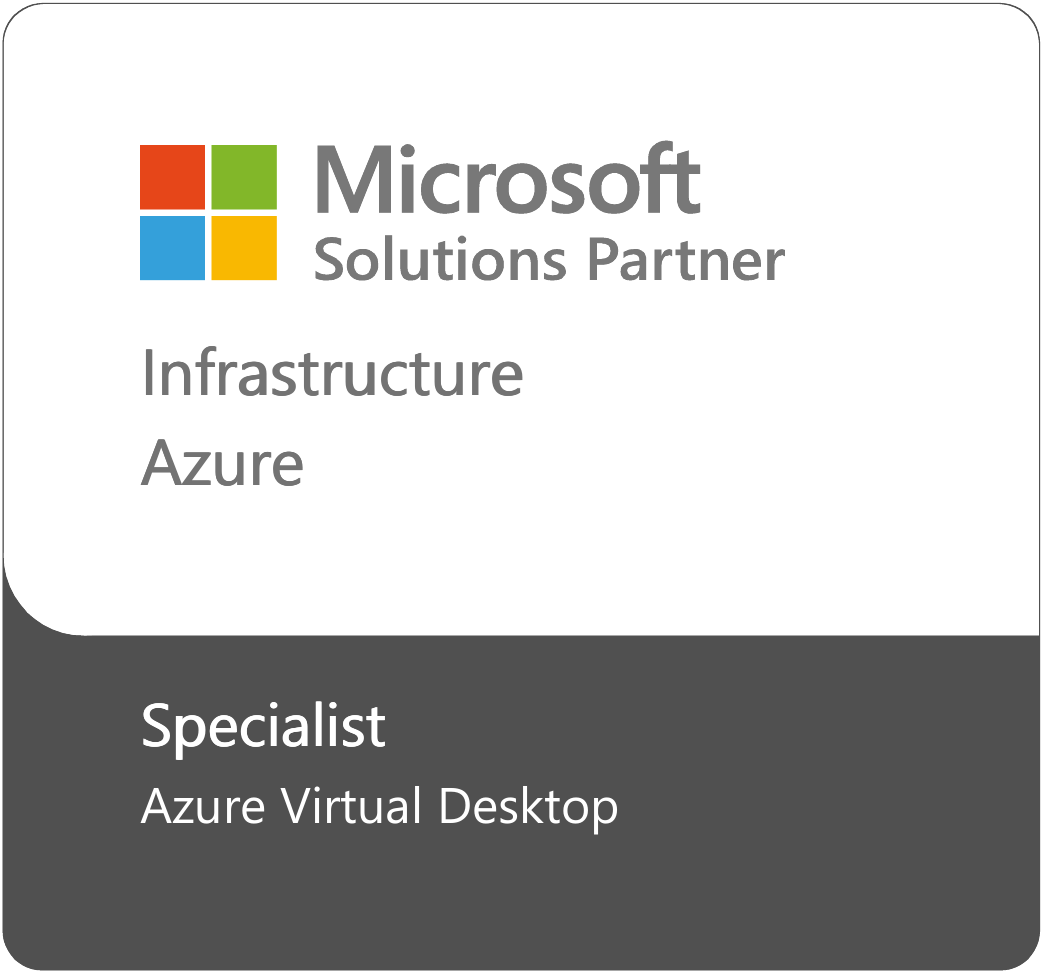
.png)
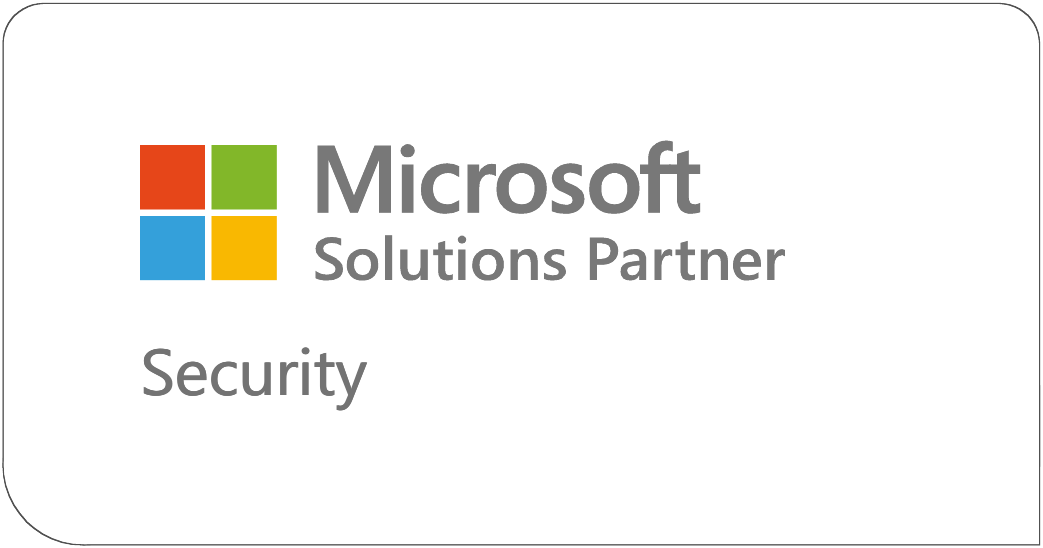
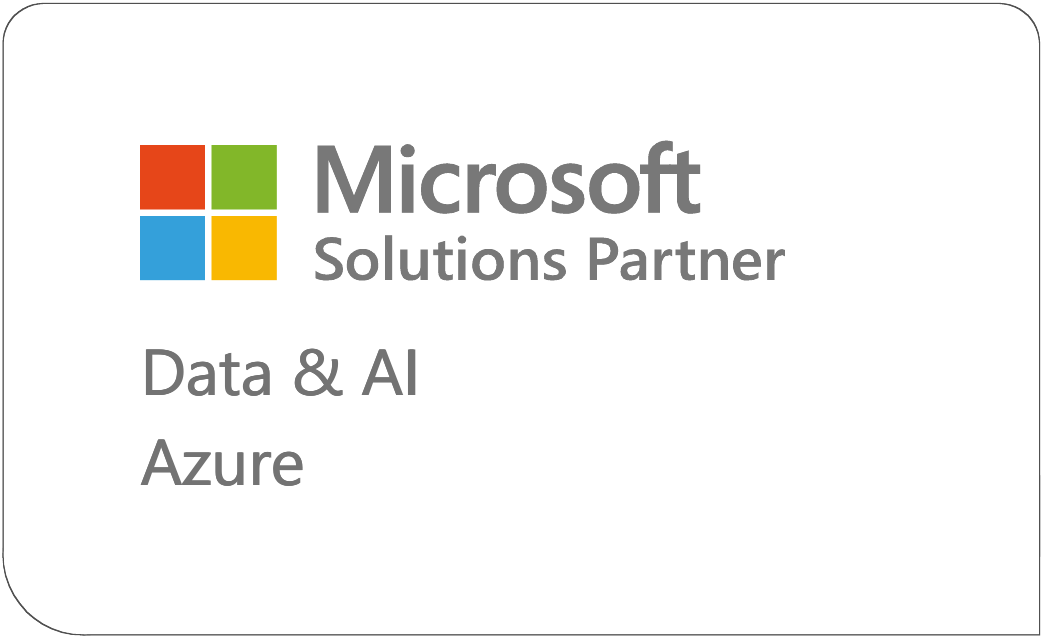
.jpg)
